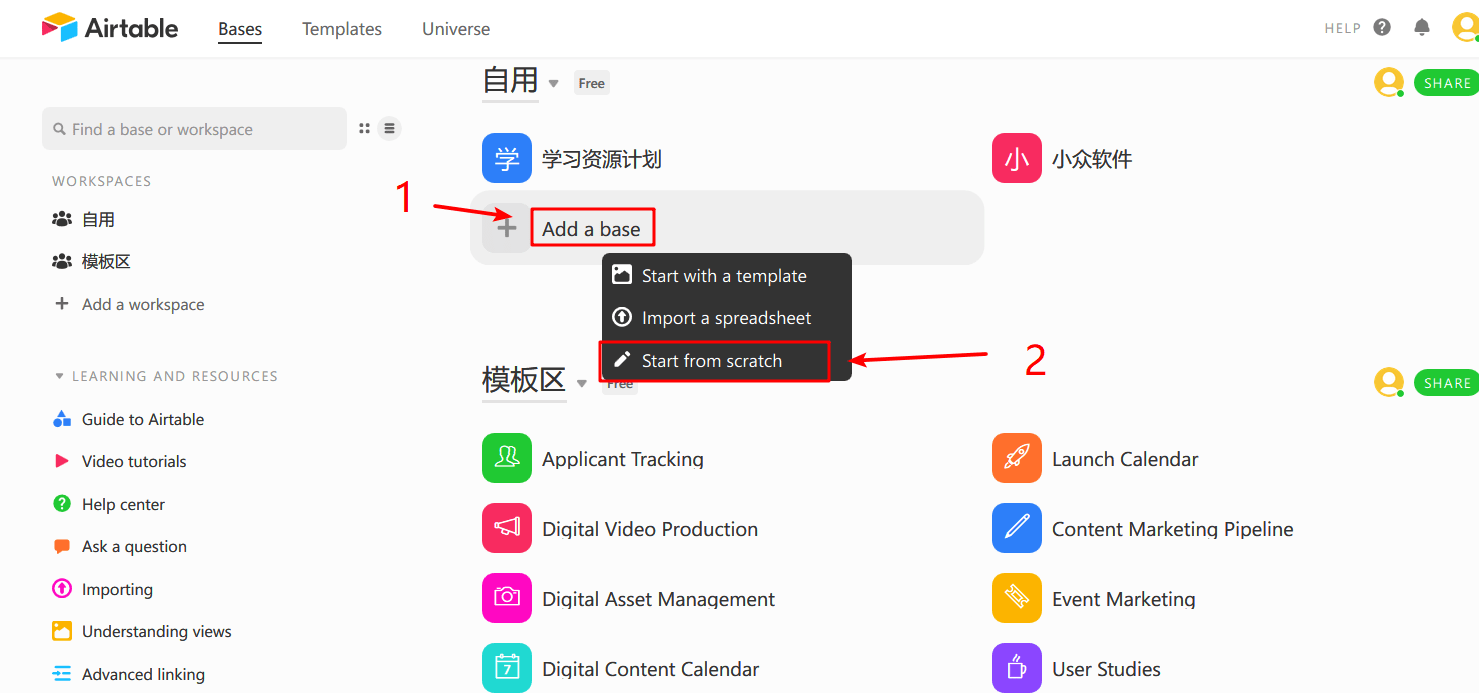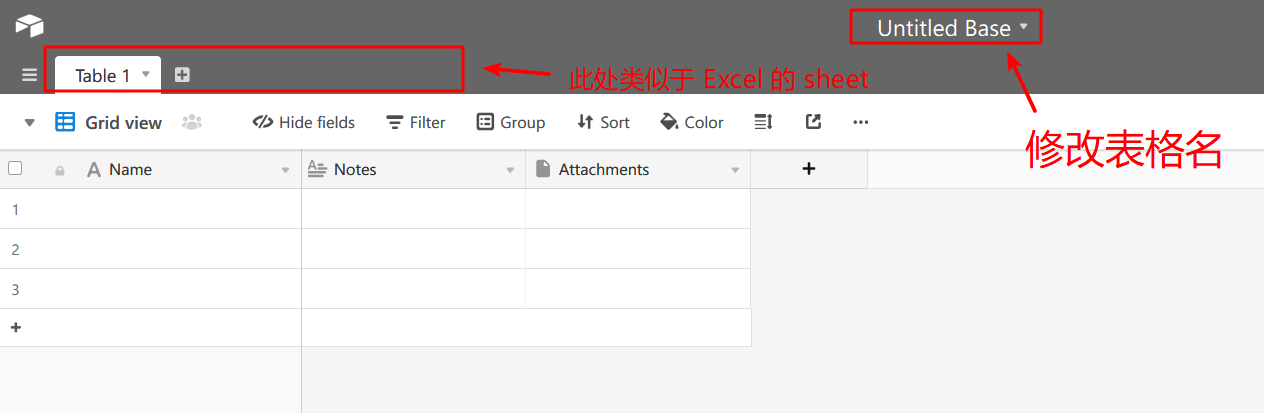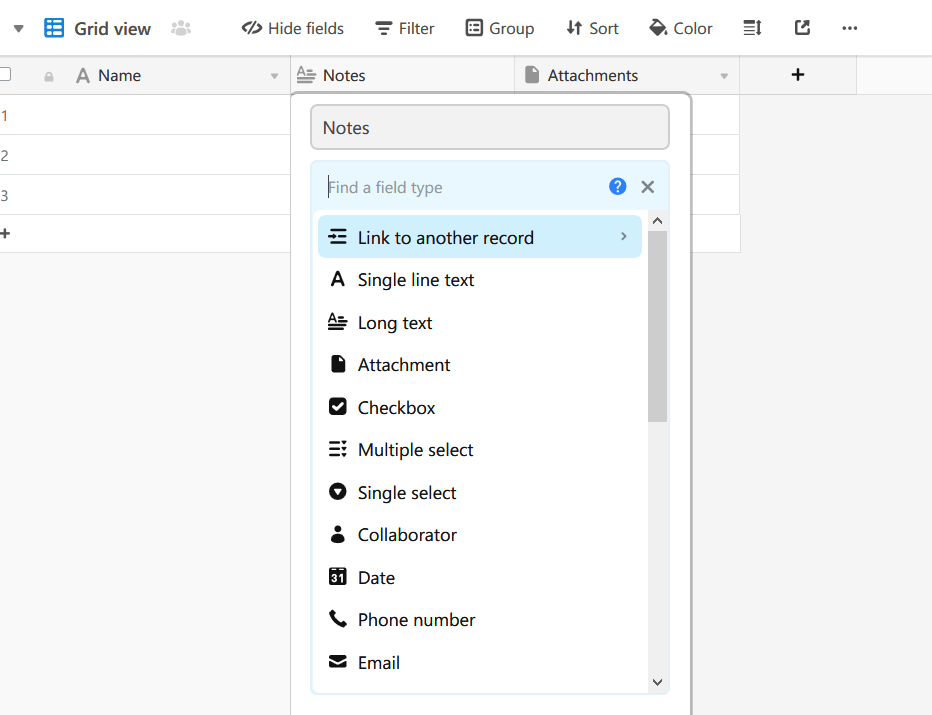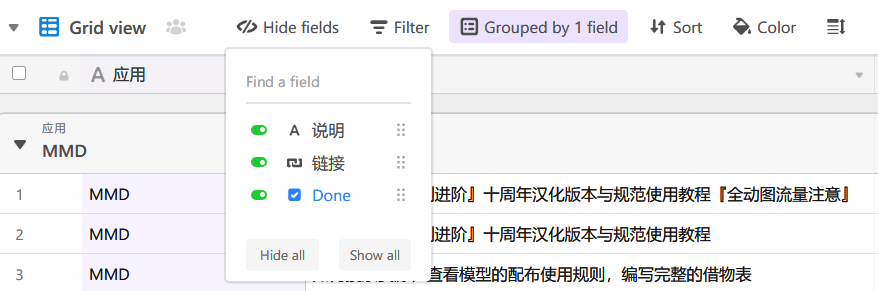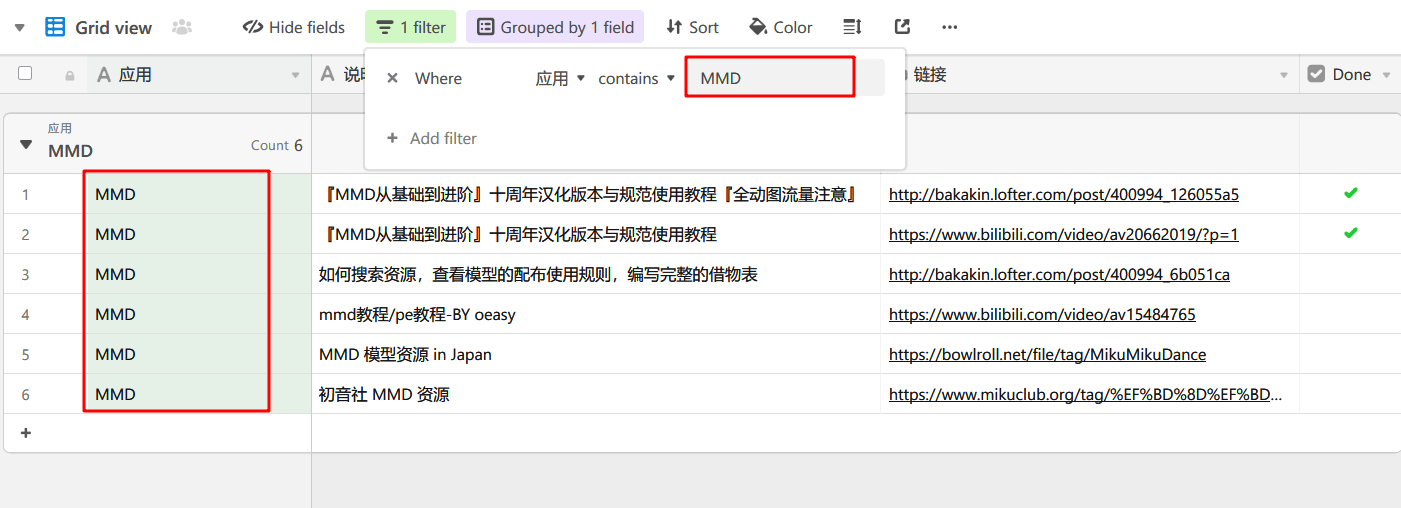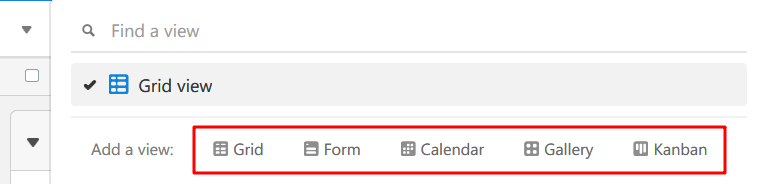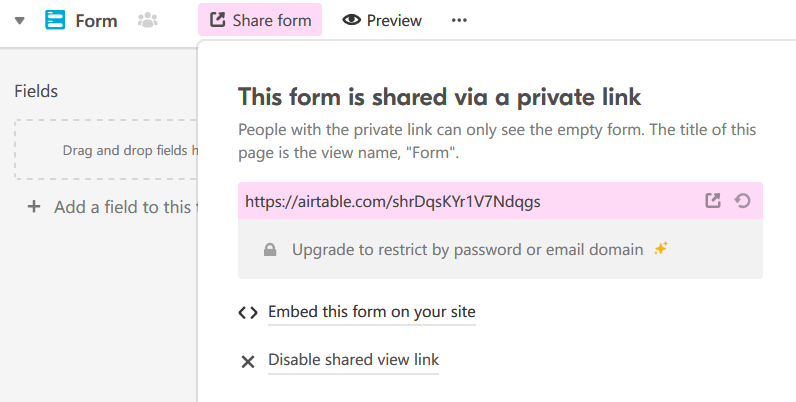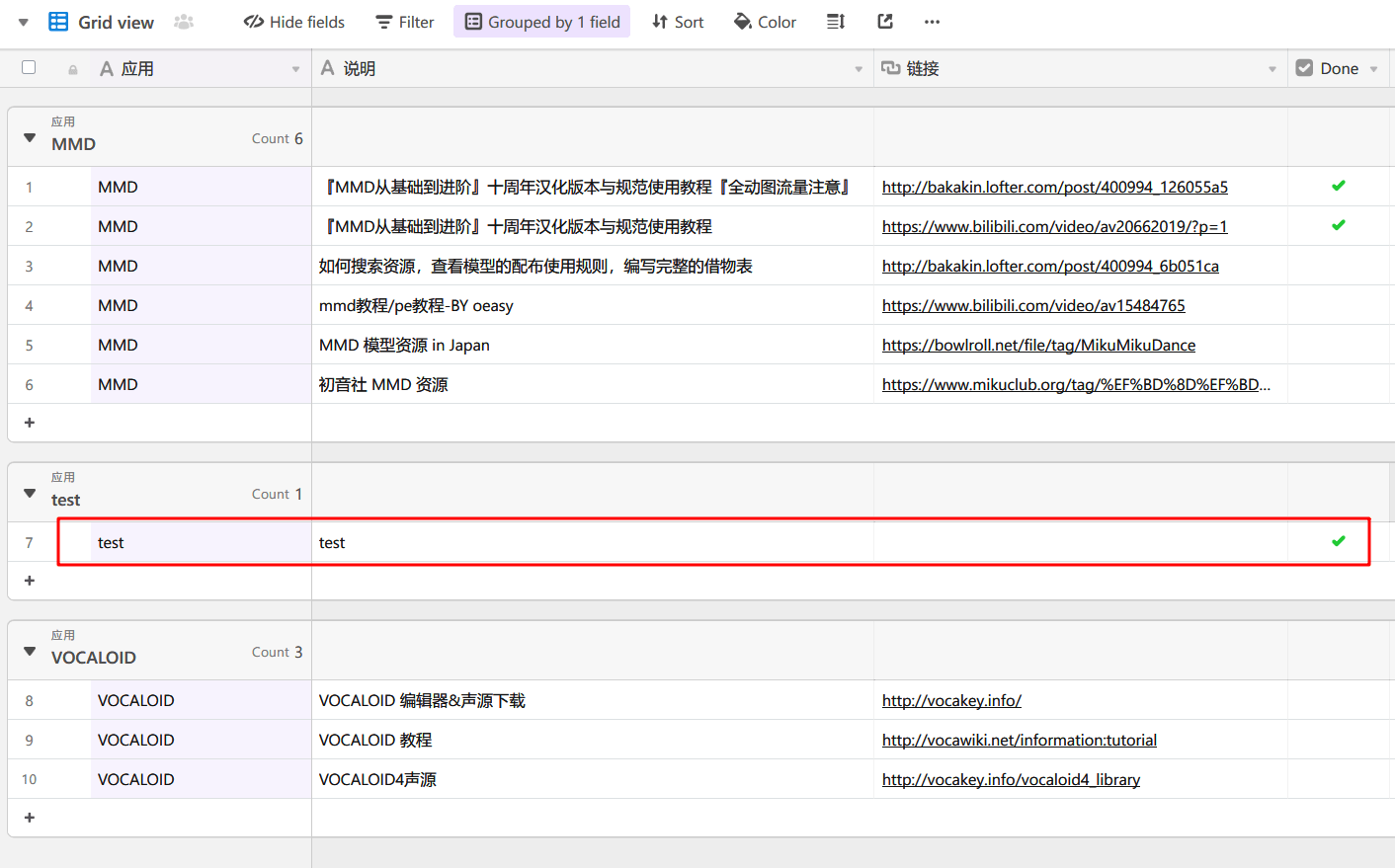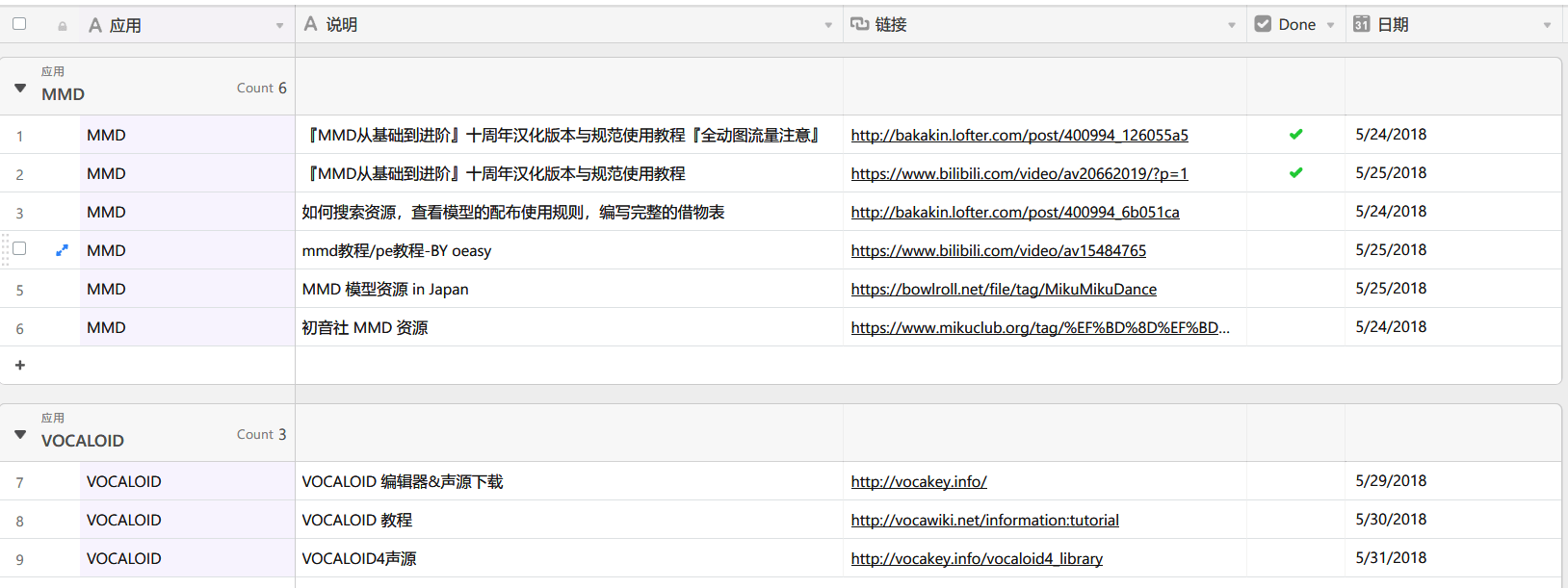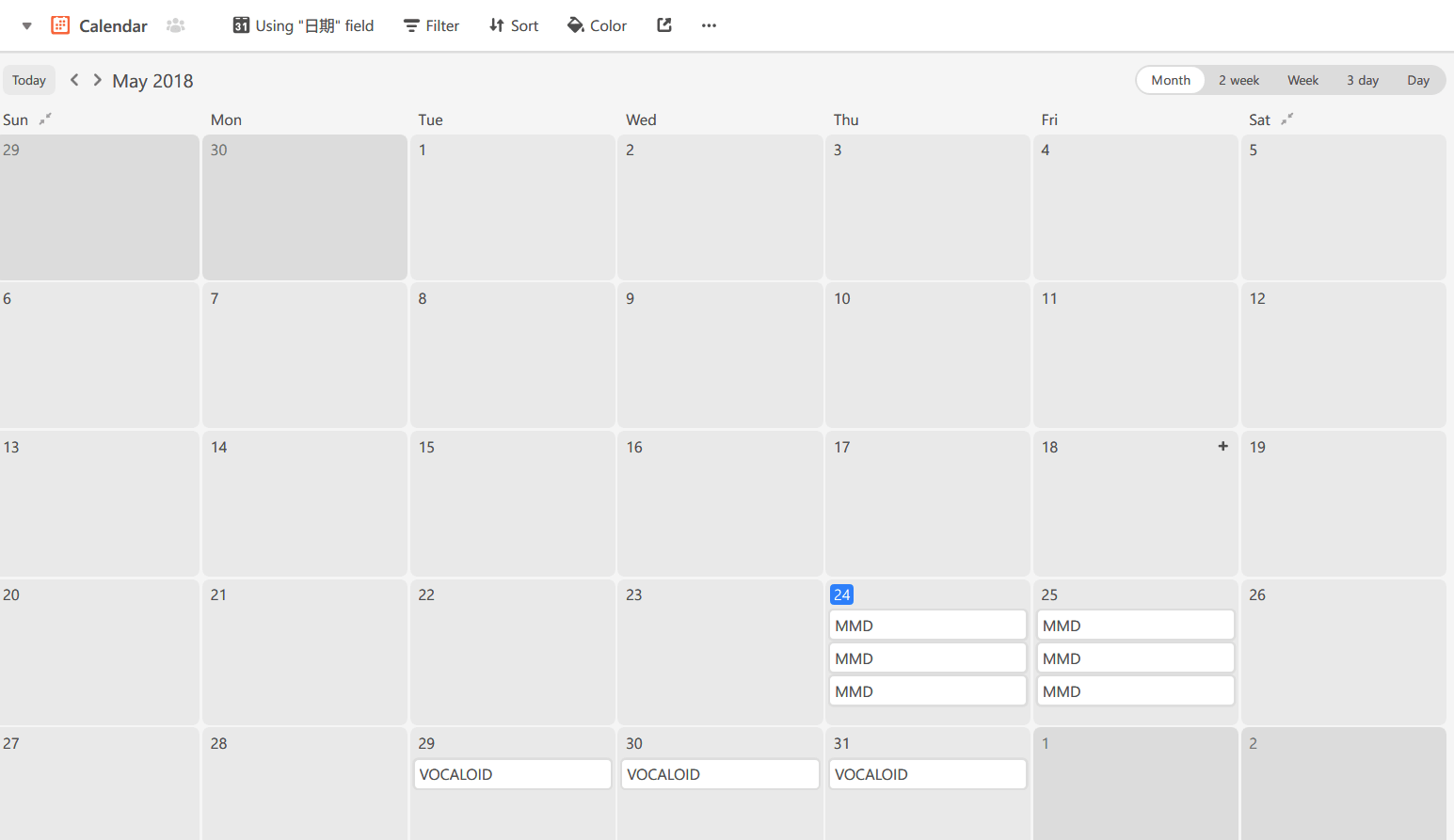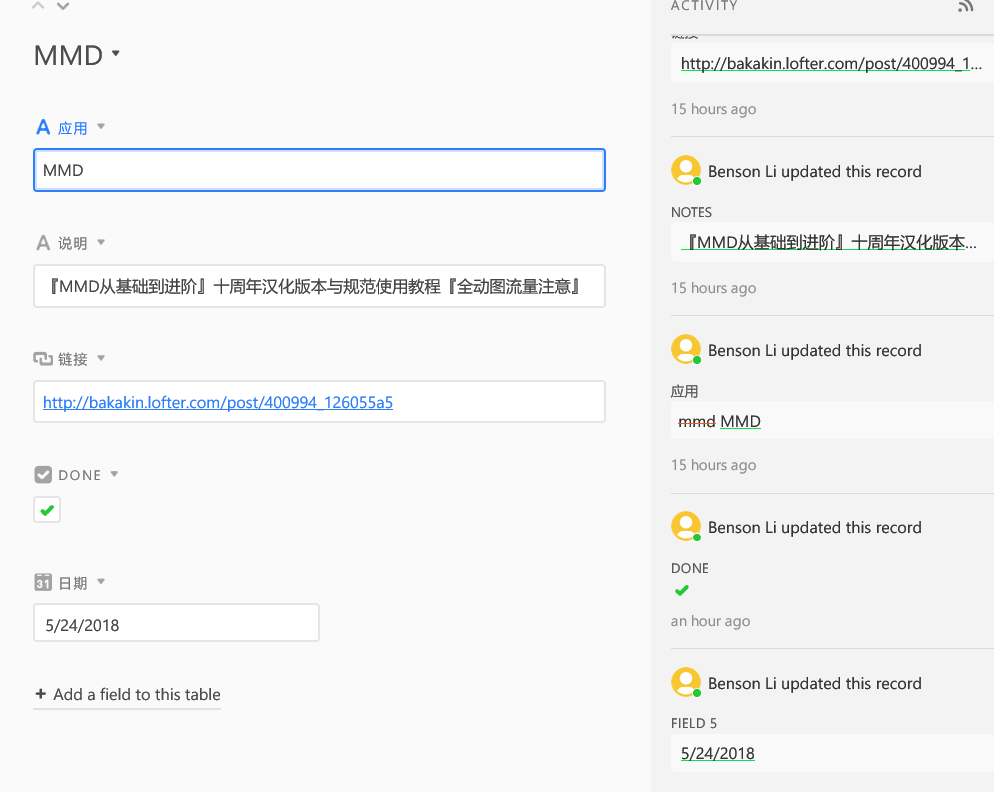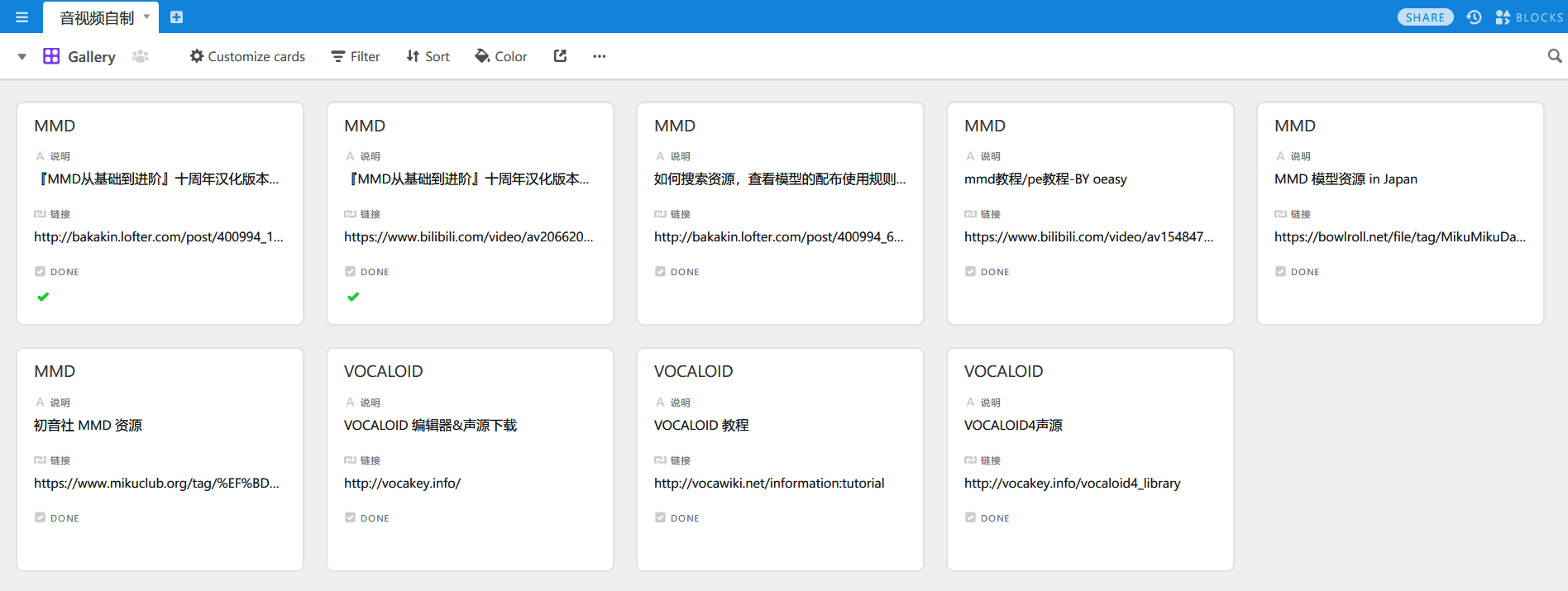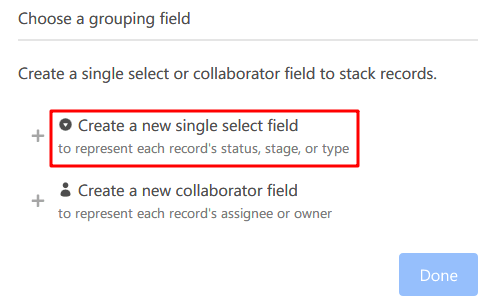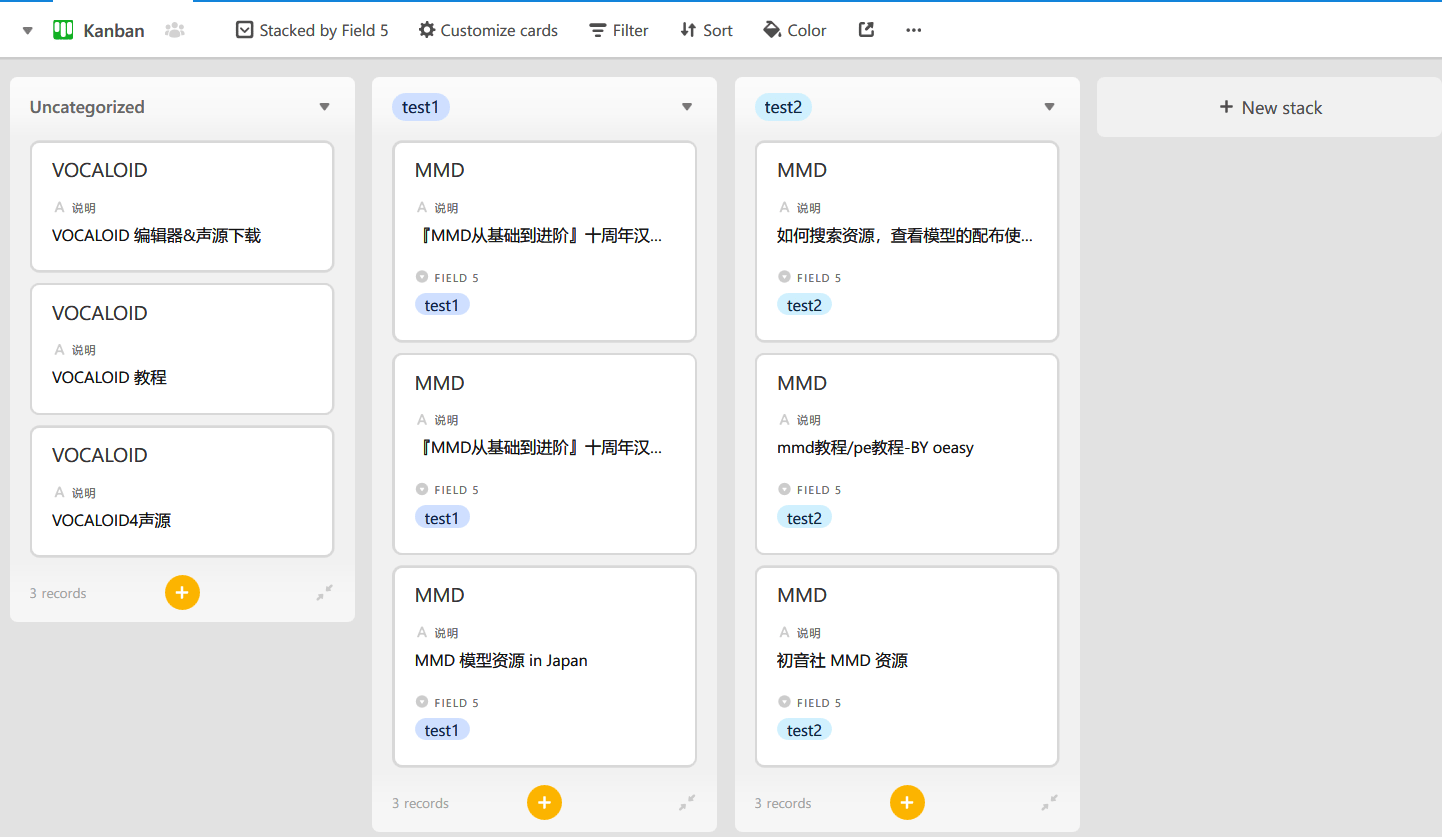| title | date | category | tag | order | ||
|---|---|---|---|---|---|---|
真· Airtable 3 分钟菜鸟入门 |
2018-05-24 |
|
|
-18 |
Airtable 是新型的表格制作工具,可以把文字、图片、链接、文档等各种资料聚合在一起,成为我们的私人定制资料库。
之前好几次看到介绍 Airtable 的文章,但每次的尝试都被繁多的模板给击败了。
这次换了个思路,抛弃既有的官方模板。从空白表格开始,小白也可以 3 分钟入门 Airtable。
-
注册并登录 Airtable。
更多玩法,参考 官方说明文档。
既然 Airtable 是个资料库,我们需要先为这个资料库准备个主题。
想想自己有什么需求,怎么的资料库才可以帮助你?
我喜欢玩一些新奇软件。这些软件的入门学习大多会超过 3 小时。从产生学习冲动到实际学习,中间间隔一个月。等实际学习入门的时候,收集的信息早已忘光,不得不重新收集。
因此,我需要一个能汇集「入门学习资源」的资料库。
Hide fields : 取消后,隐藏不需要的 fields 栏目。
Filter 和 Group 功能类似,都是通过特定条件,过滤出符合要求的 fields
以上的内容虽然和 Excel 有些不同,但大都能通过 Excel 实现。Airtable 与众不同的是视图变形功能,同样的内容却能通过不同的图表形式传达出来。
Airtable 拥有 Grid、Form、Calendar、Gallery、Kanban 这 5 种视图。
Grid view 是默认的格子视图,我们接下来一个个了解另外 4 种视图。
Form view 表单视图是调查问卷(协同工作?)工具。其他人可以通过加密链接,为你添加表格数据。
打开加密链接后,看到如下视图,填写后发送。
切换到 Grid view,刚才添加的数据已经添加如表格了。
Calendar view 日期视图是日程安排表,一定要包含日期 field。
所有的项目都按设定日期排列了。这个表格的第一列名字大都相同,所以看不出区别。
点击单个事件,会有具体说明。
Gallery view 把每行数据变成一个卡片。
Kanban view 将数据重新排列为一个个看板。 (Kanban 这名字简洁明了,Airtable 开发团队里有国人?)
如果表中没有「Single select」或「Collaborator」的 fields , Airtable 会提示新建 field 来命名看板,普通用户建议选第一个「Create a new single select field」。
Kanban 的界面和操作类似于 Trello,手动拖动卡片就可以操作。
参考资料: